【4】設定の「ストレージ」から調べる
Androidスマホの多くには、「設定」のなかに「ストレージ」という項目があります。
ここで、スマホの「内部共有ストレージ」か「外部ストレージ(SDカード)」を開くと、フォルダ一覧が表示されるので、「Download」フォルダを開きましょう。
ここで、ネットからダウンロードしたさまざまなデータを確認できます。
設定の「ストレージ」からダウンロードデータを探す手順(Xperia 5)
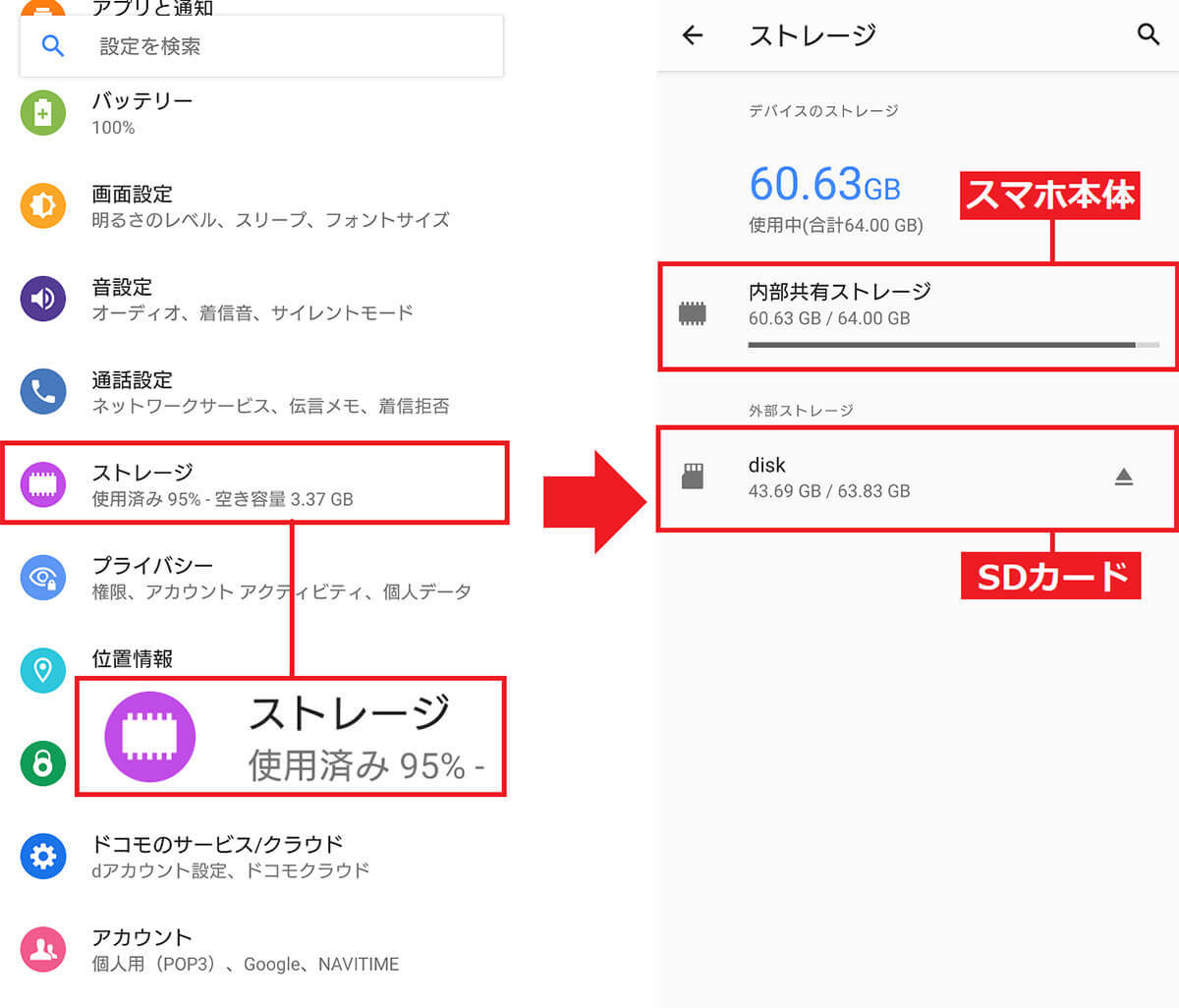
スマホの設定を開き「ストレージ」を選択(左写真)。内部共有ストレージ(スマホ本体)かSDカード(disk)を選択します(右写真)。今回は内部共有ストレージを選びました(画像=『オトナライフ』より 引用)
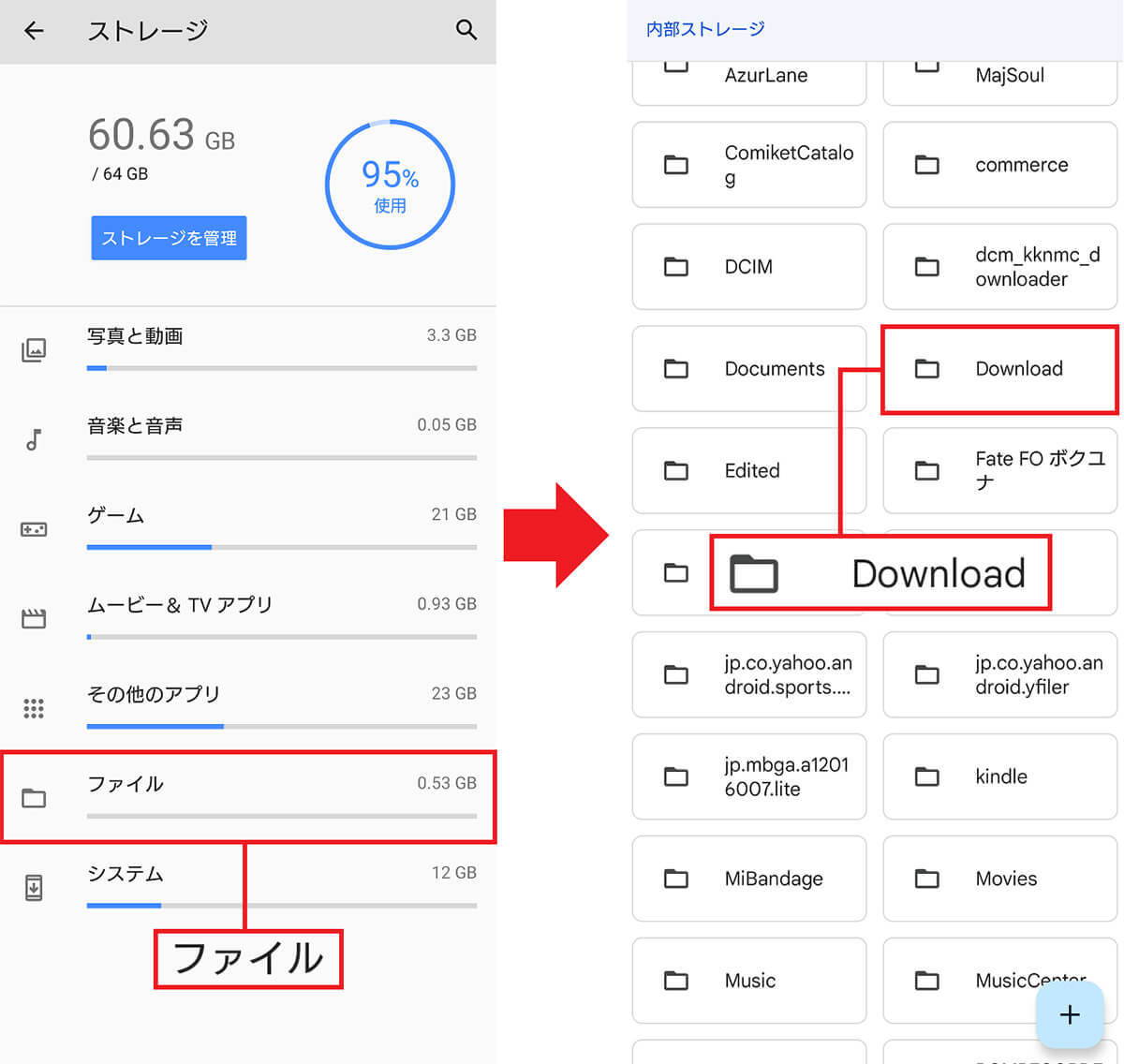
するとストレージの詳細が表示されるので「ファイル」をタップ(左写真)。そのなかから「Download」フォルダを選択すればOKです(右写真)(画像=『オトナライフ』より 引用)
Androidスマホによっては、設定に「ストレージ」という項目が表示されない場合もあります。
たとえば、OPPO Reno10 Pro 5Gの場合は、「ColorOS」という独自開発したAndroid OSになっているので、設定の「デバイスについて」から「ストレージ」を表示できるようになっています。
設定の「ストレージ」からダウンロードデータを探す手順(OPPO)
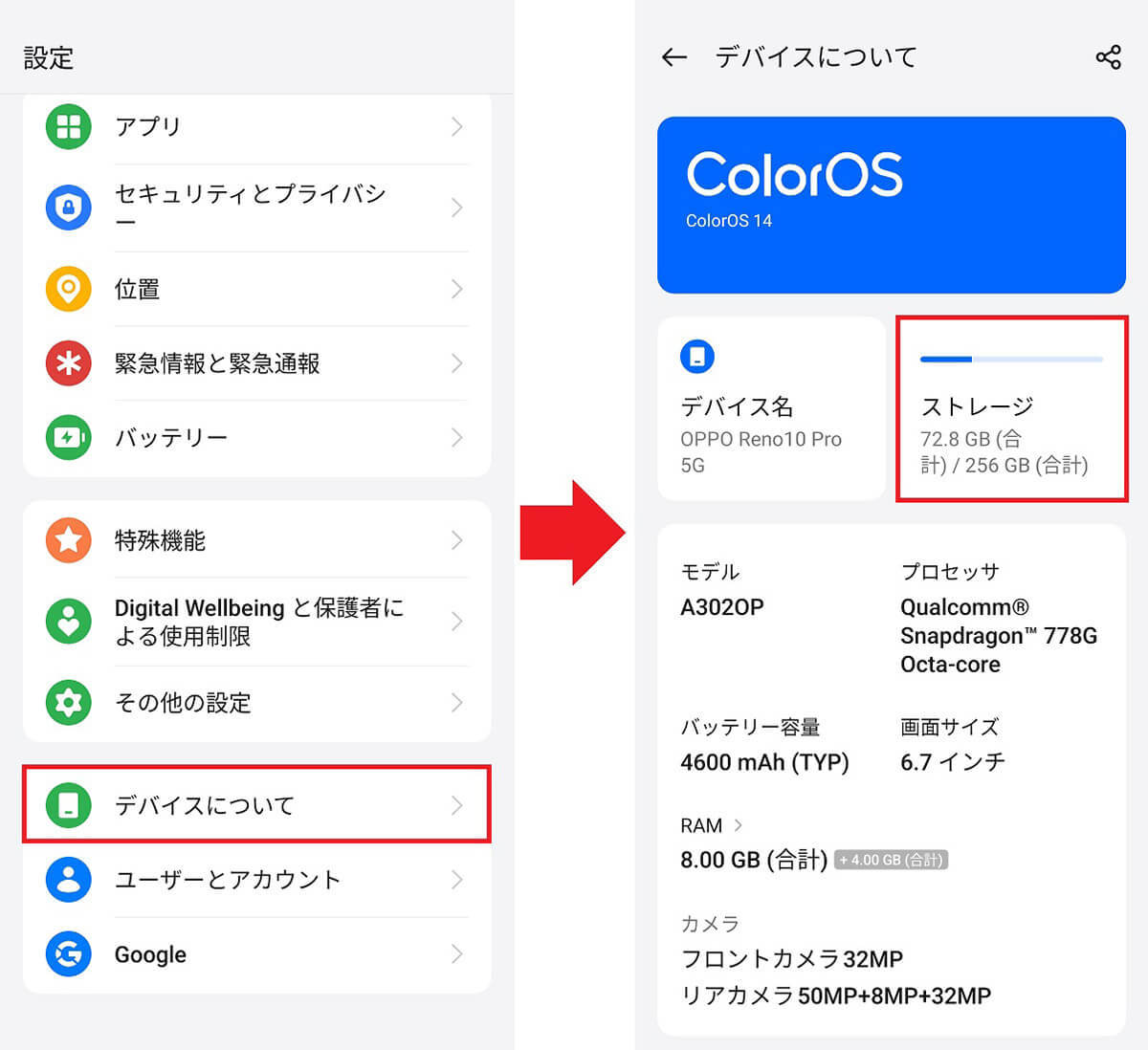
まず、設定から「デバイスについて」を選択(左写真)。次に「ストレージ」をタップします(右写真)(画像=『オトナライフ』より 引用)
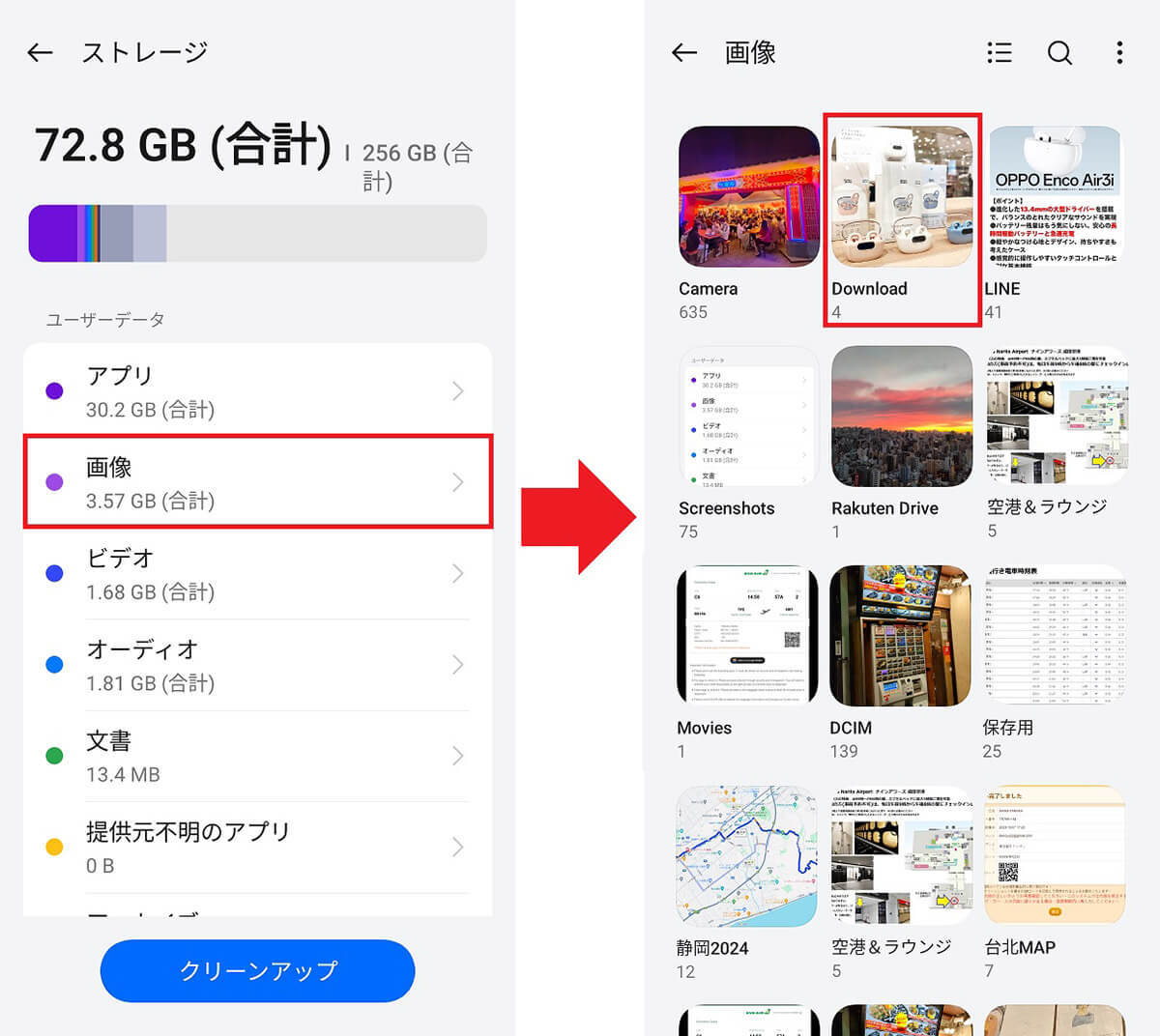
ストレージの空き容量が表示されます。このユーザーデータから「画像」を選択しましょう(左写真)。すると、このなかに「Download」フォルダが表示されます(右写真)(画像=『オトナライフ』より 引用)
【5】「ファイル管理」アプリを利用
最近のAndroidスマホには、機種ごとに「ファイルマネージャー」といった名称の“ストレージのファイルを管理する”アプリが入っています。
このファイルマネージャーアプリは、Googleの「Files」に似たアプリで、やはりスマホのストレージでダウンロードした履歴(データ)を確認することが可能です。
たとえば、OPPO Reno10 Pro 5Gには標準で「ファイルマネージャー」アプリがありますので、その使い方を紹介しておきましょう。
ファイルマネージャーでダウンロード履歴を探す手順(OPPO)
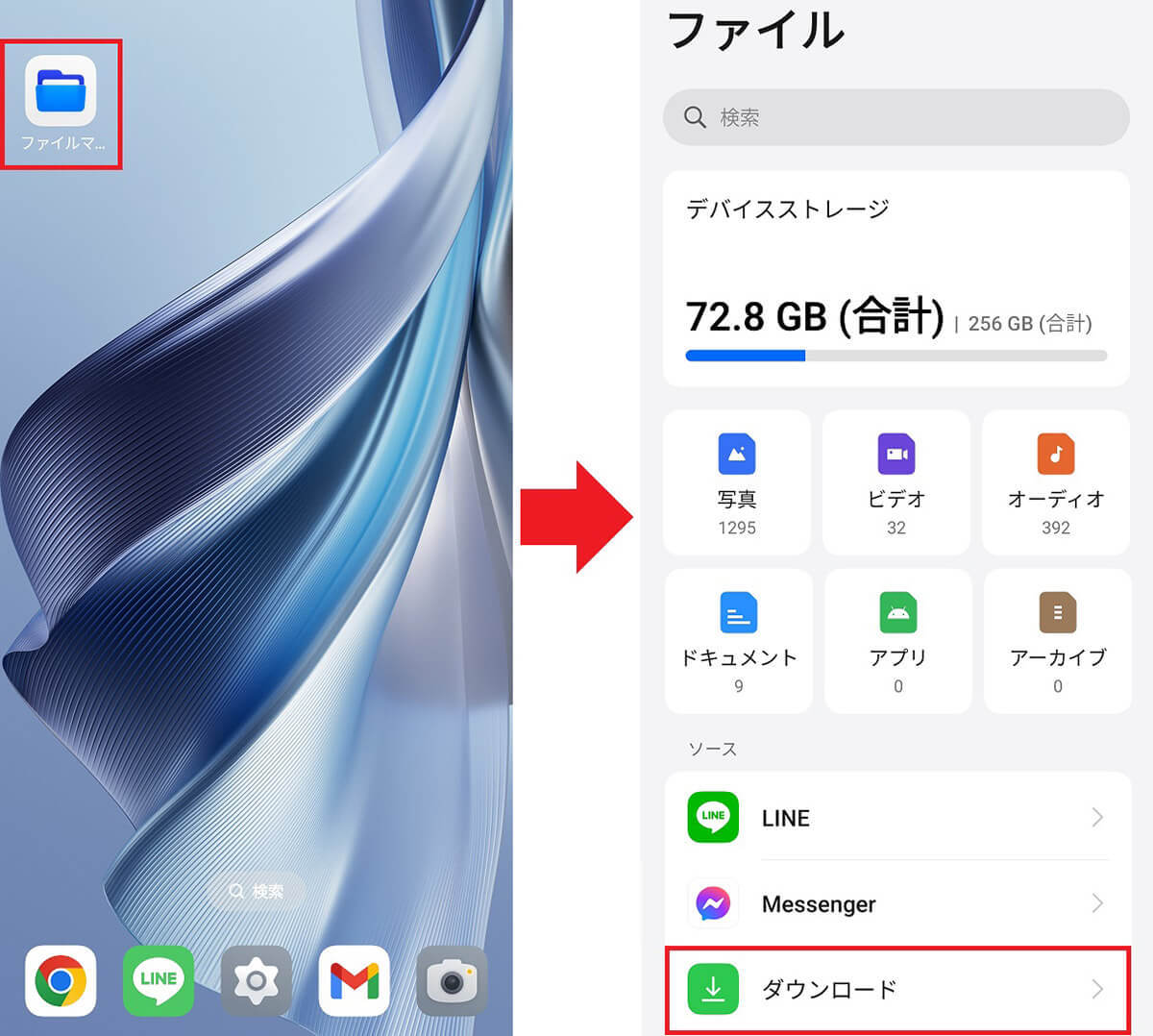
まず「ファイルマネージャー」を起動します(左写真)。次に画面下の「ダウンロード」をタップ(右写真)(画像=『オトナライフ』より 引用)
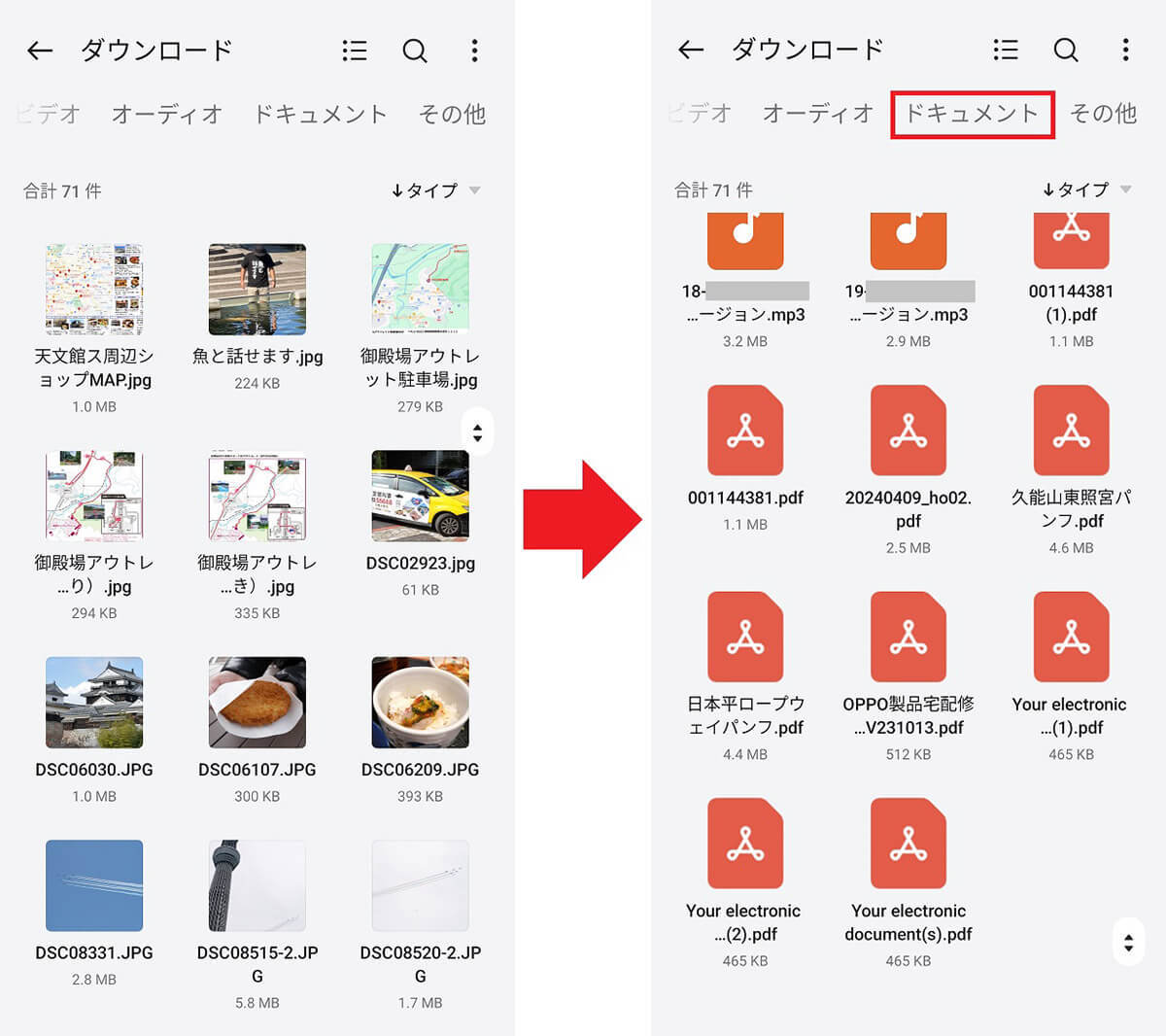
ここにダウンロードしたデータが表示されます(左写真)。画面上部メニューで「ドキュメント」を選択するとPDFなどのデータを確認可能です(右写真)(画像=『オトナライフ』より 引用)
もし、自分のスマホにファイルマネージャーのようなアプリが見当たらないなら、無料で使えるアプリもたくさんあります。
Google Play(Playストア)から、無料のアプリをダウンロードしてみるのもアリでしょう。
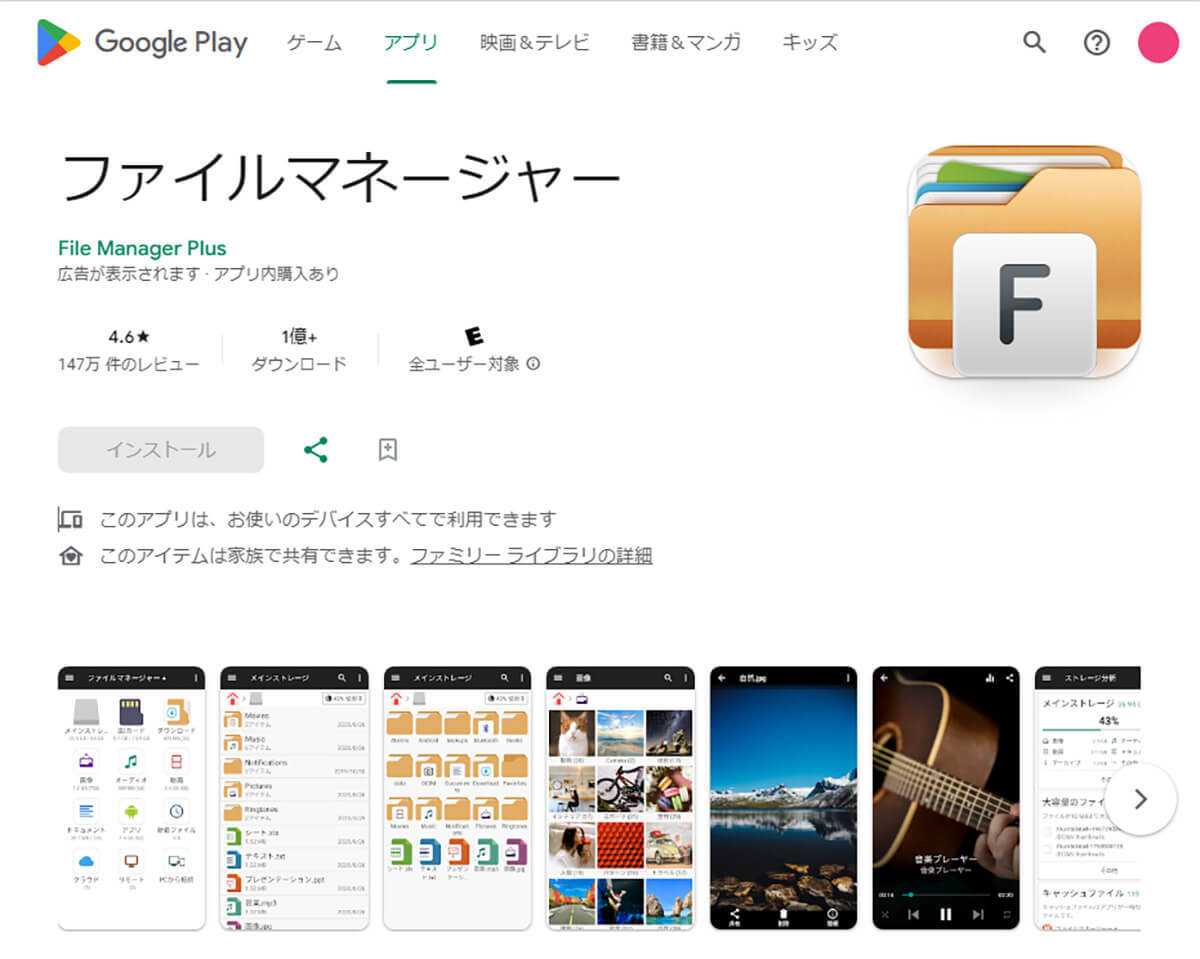
こちらはかなり古くからある定番の無料アプリ「ファイルマネージャー」。Google Playからこのようなアプリを入手してもいいでしょう(画像はGoogle Play公式サイトより引用)(画像=『オトナライフ』より 引用)
●ファイルマネージャー(Android)の入手先は→こちら









































